Windows 11 结合本机实用程序和方法来检测错误 硬件 并分析PC的所有主要组件。
HWiNFO 和 CrystalDiskInfo 等第三方工具针对不同类型的错误提供了更详细的诊断和专业知识。
适当的维护和预防以及解释症状的能力对于避免故障和最大限度地减少其影响至关重要。
随着技术的进步和新技术的出现 操作系统 如 Windows 11、硬件故障仍然是用户始终关心的问题。 及时检测 PC 物理组件中的问题可能会导致简单的修复和数据和设备灾难。。尽管许多人认为硬件故障只是显而易见的,但症状可能会逐渐出现,有时会被误认为是软件问题,因此学习如何彻底诊断它们至关重要。
在本文中,我们将详细介绍可以采用的最佳技术、程序和方法。 查明我们的 Windows 11 计算机是否有任何硬件故障,涵盖从操作系统本身包含的最简单的方法到高级工具和实用的维护建议的所有内容。最后,您将获得一份超级易于参考的指南,以便在问题变得不可逆转之前找出问题所在并找到解决它的方法。
为什么在 Windows 11 中检测硬件故障很重要?
及时识别硬件故障至关重要 因为它可以防止数据丢失、不可逆转的故障和不必要的维修费用。 Windows 11 包含多个实用程序,并允许使用高级第三方软件,从而更容易诊断和预防严重问题。
一个错误可能会被忽视并引发一系列故障:从蓝屏到持续冻结或意外的速度损失。 因此,定期检查并警惕症状对于保持设备的稳定性至关重要。.
Windows 11 中内置的硬件诊断方法
Windows 11 包含内置工具,可让您检查主要硬件组件的状态,而无需安装其他软件。。这些实用程序是任何用户的理想起点。
性能监控器:可通过“perfmon”命令(或任务栏搜索中的“性能监视器”)访问,此实用程序提供有关 CPU、内存、磁盘和网络使用情况的信息。它可以检测异常峰值、瓶颈和可疑偏差。
可靠性监控器:在 Windows 搜索栏中输入“查看可靠性历史记录”以访问按时间顺序排列的系统错误和警告报告。在这里您可以区分反复出现的故障是否与硬件有关(例如,磁盘错误、内存错误或停止响应的设备)。
Windows内存诊断:只需搜索“Windows 内存诊断”,您就可以检查 RAM 是否存在错误。系统重新启动并执行几项测试,报告是否有任何记忆棒出现故障。
系统文件检查器 (SFC):“sfc /scannow”命令扫描重要Windows文件的完整性。如果检测到 损坏的文件,自动修复它们,帮助区分硬件故障和软件问题。
如何在 Microsoft Edge 中使用垂直选项卡模式用于硬件诊断的第三方工具
除了 Windows 实用程序之外, 有许多免费和付费程序可以对每个组件进行更深入和个性化的诊断。。以下是专家最推荐的一些:
HWINFO:它因能够显示有关每个硬件元素的详细信息以及监控温度、电压、风扇速度等而脱颖而出。它对于检测 CPU、主板和电源的异常非常有用。
CrystalDiskInfo: 专门从事硬盘和 SSD,分析 SMART 状态、温度、正常运行时间和错误率,并在任何磁盘即将发生故障时发出警告。
MemTest86:被视为 RAM 内存的权威测试。它是在 USB 并从中启动,对 RAM 进行极端测试并检测任何故障模块。
Unigine 天堂/山谷:图形基准测试可对显卡进行压力测试,以检测视觉伪影、冻结或过热。
SoftPerfect网络扫描仪 y WiFi分析器:尽管它们专注于网络,但它们有助于诊断可能源于内部网卡故障的连接问题。
Malwarebytes 和 ClamWin:这些解决方案使我们能够排除 恶意软件 导致不稳定,因为一些“物理”症状实际上可能是由于恶意软件造成的。
WinDirStat:用于分析磁盘使用情况并检测可能导致冲突或崩溃的文件或文件夹。
硬件故障的主要症状及其区分方法
识别故障源似乎很困难,但有明显的迹象指向特定的组件。 每件作品通常都以特定的方式“抱怨”,尽管有时由于软件问题,曲目会混淆。
处理器:这种情况很少发生,但如果发生,系统将无法启动,可能会出现随机冻结、崩溃或极度减速。为了验证这一点,执行压力测试(RealBench、AIDA64、Prime95)有助于检查它是否可以处理负载而不会过热。
主机板常见错误包括 VRM 过热、电路板弯曲或不稳定、频繁重启或无法识别 RAM 或 CPU。高级主板上的错误代码可以指导修复。
内存:导致蓝屏、文件损坏或系统无法检测到所有已安装内存的错误。建议使用MemTest86或Windows诊断工具进行检查。
显示卡:屏幕上出现伪影、FPS 突然下降、游戏过程中冻结或过热均表明可能存在问题。使用 HWiNFO 监控温度并使用 Unigine Heaven 等基准进行测试。
存储硬盘经常会发出异常噪音(“咔哒、咔哒、咔哒”)并且速度会变慢,然后发生故障。 SSD 会出现性能下降和读/写错误。 CrystalDiskInfo 帮助您评估您的 SMART 状态
电源供应:不明原因的重启、断电或随机崩溃表明需要更换。 HWiNFO 可以检查电压,但完整的诊断需要专门的仪器。
风扇和冷却系统: : 不规则操作会导致温度升高和性能下降。定期清洁并使用 SpeedFan 监控和控制通风曲线。
Windows 沙盒 (WSB):Windows 沙盒使用终极指南如何逐步使用这些工具
我们提供了一个简单的指南,帮助您开始使用 Windows 和第三方诊断资源:
性能监控器: 按 WIN + R,写道 性能监视器 并检查 CPU、磁盘、网络和内存图表。寻找峰值、无法解释的使用情况或消失的设备有助于检测异常。
可靠性监视器:在搜索框中输入“查看可靠性历史记录”,查看包含严重错误和警告的报告。注意反复出现的硬件相关故障,例如磁盘或内存错误。
Windows内存诊断:在开始中搜索,运行该工具并接受重新启动。之后,您将看到 RAM 中是否存在任何错误。
CrystalDiskInfo:安装程序,打开并检查每个磁盘的SMART状态。黄色或红色的指示器表示建议进行复制并考虑替换。
HWINFO:运行并观察温度、电压和速度。异常或超出范围的值可能预示即将发生故障。
MemTest86:下载 ISO,创建 可启动USB 并让它传球几次。任何错误都表明 RAM 模块有故障。
图形和通风工具:使用 Unigine Heaven 或 Valley 和 SpeedFan 检测过热或风扇故障。可能需要清洁、更换导热膏或更换。
仅当有明显硬件故障迹象时
存在明显硬件故障的情况。。一些常见的情况是:
设备无法开机或无法通过 POST.
无明显原因的自发重启.
使用过程中出现伪影或图形错误.
驱动器或风扇发出很大的机械噪音.
RAM 识别不正确或频繁出现蓝色错误.
操作系统频繁死机.
正常表现急剧下降.
硬件故障的常见原因
通常情况下, 故障不是由于制造缺陷造成的,而是由于高温、污垢或安装不良等外部因素造成的。。最常见的原因包括:
过热:通风不良、散热器放置不当或导热膏干燥会导致 CPU 和 GPU 等组件过热,从而导致计算机关闭以进行保护。
波尔沃和苏西达:积聚物会降低热效率并会阻塞风扇和端口。
连接不良或模块插入不正确:RAM、卡或电缆接触不良会导致间歇性错误。
电力公司:电压尖峰会损坏敏感元件。
安装错误:压力过大或组装不正确可能会在短时间内导致故障。
在 Android 或 iPhone 上免费编辑或编写之前创建的 PDF 文件(示例)。何时修理或更换?
发现问题后, 评估是否应该修理或直接更换很重要。。一些有用的提示是:
处理器和显卡:如果它们出现故障并且有保修,则进行更换。如果没有,那么由于成本较高,通常不值得修理。
内存:单独测试模块并更换有缺陷的模块。有时重新安装或清洁触点就足够了。
硬盘和SSD:出现SMART错误,请尽快进行备份。如果有机械噪音,请停止使用。
源:如果有疑问,请换成其他质量好的。
主机板:一般来说,该部件的维修很复杂,需要专业技术人员。
球迷:大多数情况下是清洁或更换。
执行测试或处理硬件前的注意事项
在拆卸或测试组件之前,请采取预防措施:
备份您的数据 很重要,以防万一。
断开设备电源 避免发生意外。
如果你没有经验,专注于软件工具,将内部操作留给技术人员。
使用 防静电手套 并在干净整洁的环境中工作。
预防未来故障的维护技巧
预防性维护是硬件长寿的关键。 这些提示将帮助您减少身体问题的发生并保持设备处于良好状态。:
清洁塔内部 定期检查,特别是如果你住在灰尘较多的地区。
更换导热膏 每两年对 CPU 和 GPU 进行一次维护,以保持良好的温度。
将设备放置在通风处 并在夏季控制室温。
避免突然关机 并断开设备与故障电源的联系。
保持你的驱动程序为最新版本, BIOS 从官方来源获取以避免不兼容。
如果经过所有这些检查后故障仍然存在怎么办?
如果执行这些步骤后问题仍然存在, 原因可能是操作系统本身或多种因素的组合。。在这种情况下,请考虑:
将 Windows 还原到以前的某个时间点 它在哪里正常工作。
格式 并重新安装 Windows 排除残留的软件冲突。
前往专业技术服务 如果您没有硬件维修经验。
牢记这些方面并使用正确的工具将使您能够更有效地检测和解决硬件问题,延长设备的使用寿命并避免数据丢失或重大故障。
相关文章:如何在 macOS 上检查硬件资源使用情况:完整指南
艾萨克对字节世界和一般技术充满热情的作家。我喜欢通过写作分享我的知识,这就是我在这个博客中要做的,向您展示有关小工具、软件、硬件、技术趋势等的所有最有趣的事情。我的目标是帮助您以简单而有趣的方式畅游数字世界。